如何批量删除邮件
管理杂乱的邮箱收件箱、尤其是处理大量无用邮件,颇具挑战。本指南提供了一系列简单步骤,帮助您使用 cPanel(流行的主机控制面板)高效删除邮件。按照以下说明,您可以保持收件箱整洁、节省空间并优化邮件管理。您既可以使用 Webmail(网络邮箱)快速删除账号中特定文件夹内的所有邮件,也可以通过控制面板删除该邮箱账号上的所有邮件。
- 在 Roundcube 中按文件夹删除邮件
- 在控制面板中删除邮件
- 邮件管理的其他技巧
- 如何避免不想要的邮件积累
- 总结
在 Roundcube 中按文件夹删除邮件
- 登录到您的 Bluehost 账号管理器。
- 在左侧导航菜单中,单击 Hosting(托管) 选项卡。
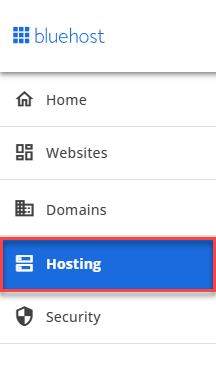
- 向下滚动,在 Quick Links(快速链接) 下单击 CPANEL EMAIL(cPanel 邮件) 按钮。
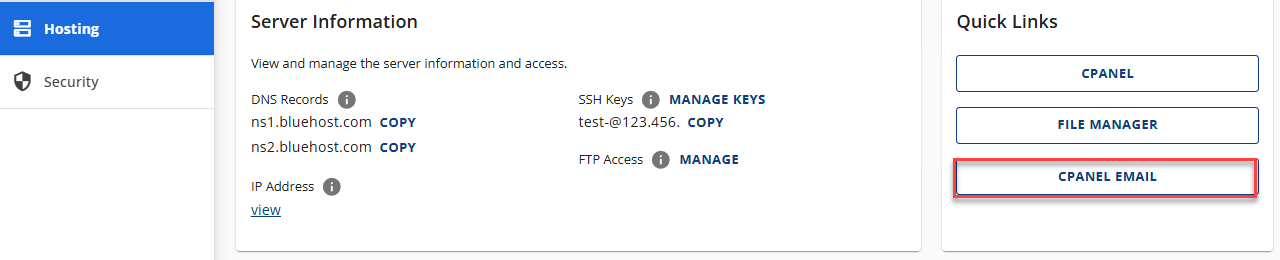
- 单击 Email Accounts(邮件账号)。
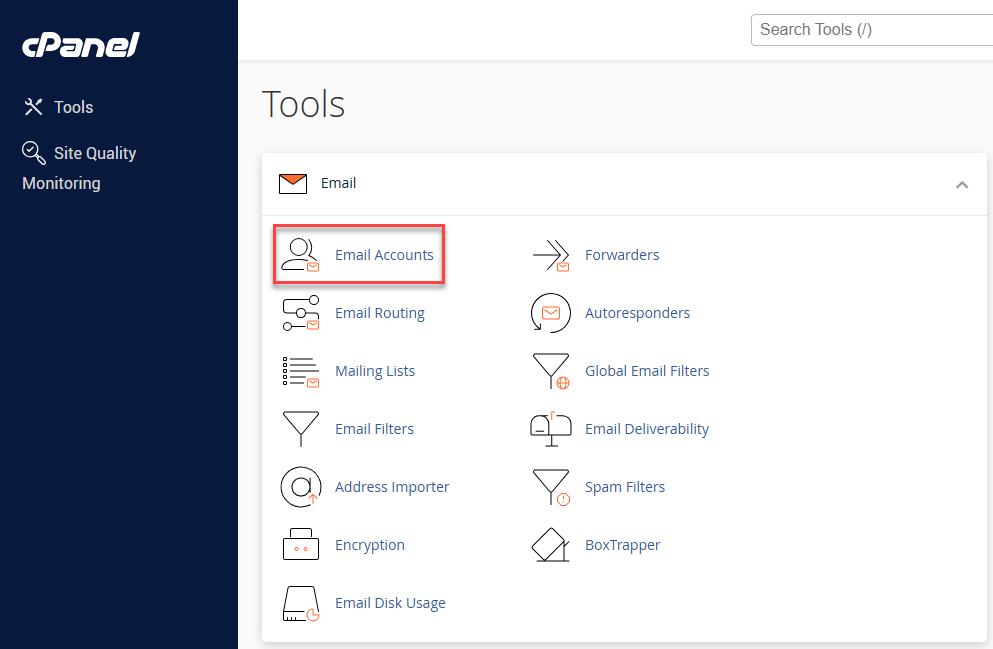
- 单击 Continue(继续)。
- 在 Email Accounts(邮件账号) 区域,单击 Check Email(检查邮件) 以访问该邮箱账号。
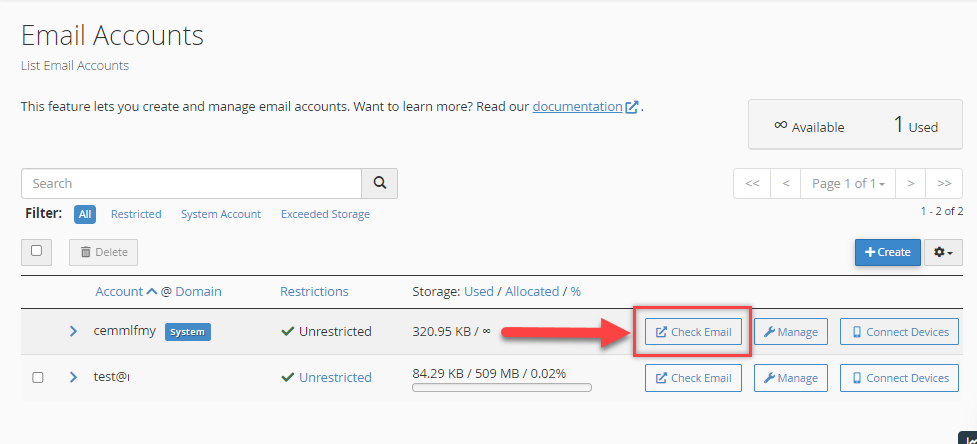
- 登录后,选择要清空邮件的文件夹。
- 在面板底部,单击 Select(选择)。

- 在下拉菜单中,选择 All(全部)。
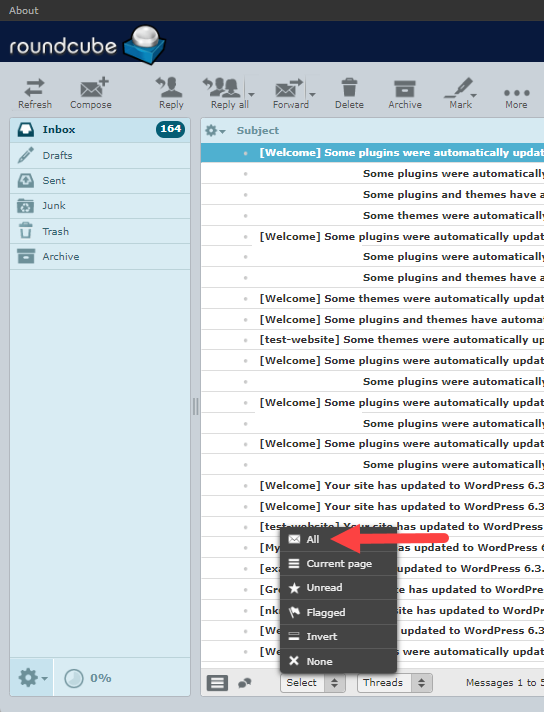
- 在收件箱顶部,单击 Delete(删除)。
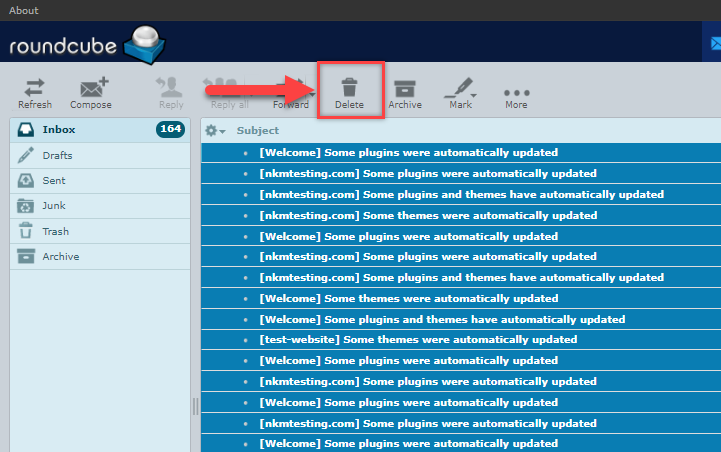
在控制面板中删除邮件
要在不使用 Webmail(网络邮箱)的情况下删除某邮箱账号中的所有邮件,您可以在控制面板中删除该邮箱账号并重新创建。此操作会彻底清空该账号在服务器上的所有邮件:
- 登录到您的 Bluehost 账号管理器。
- 在左侧导航菜单中,单击 Hosting(托管) 选项卡。
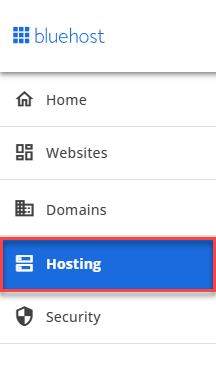
- 向下滚动,在 Quick Links(快速链接) 下单击 CPANEL EMAIL(cPanel 邮件) 按钮。
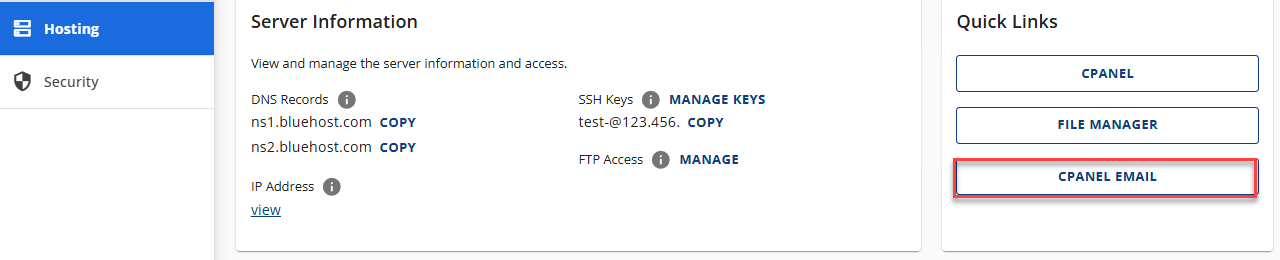
- 单击 Email Accounts(邮件账号)。
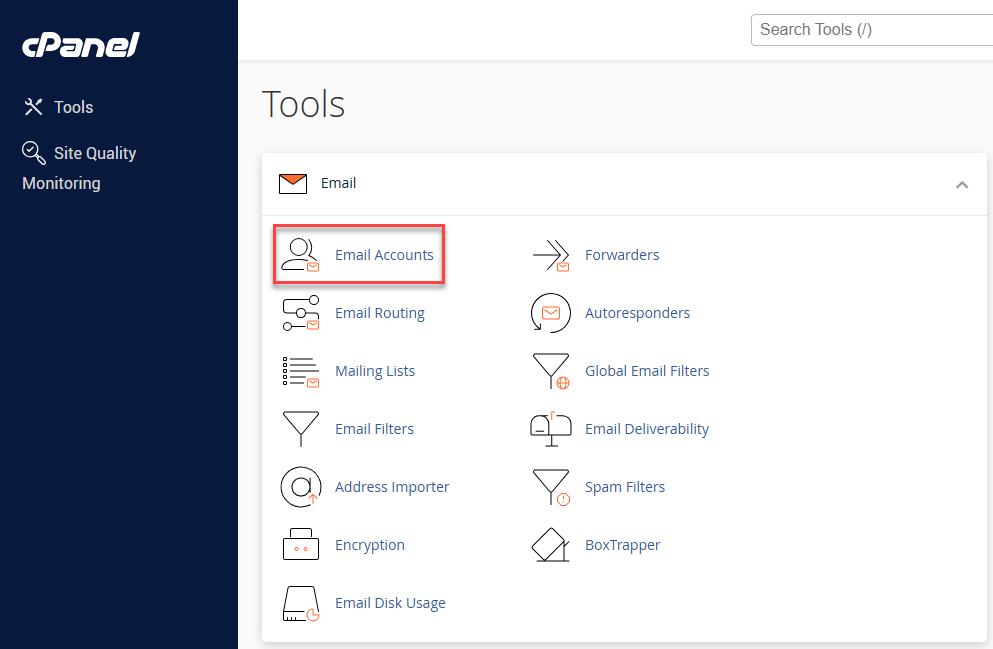
- 单击 Continue(继续)。
- 在对应的邮箱账号右侧,单击 Manage(管理)。

- 向下滚动并单击 Delete Email Account(删除邮箱账号)。
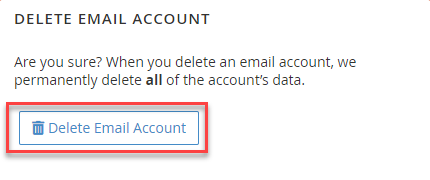
- 若要重新创建邮箱,请返回“邮件账号”页面并选择 Create(创建)。
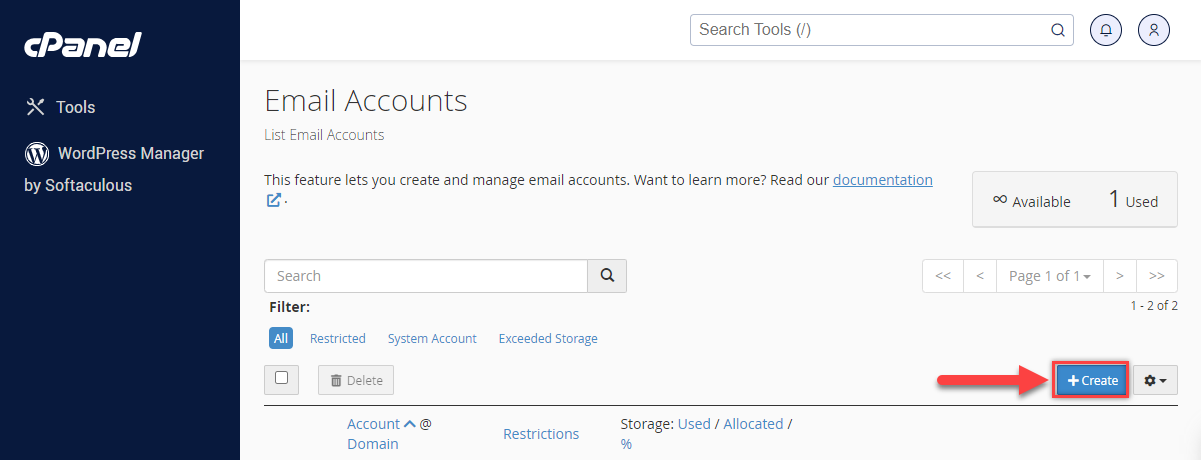
- 使用相同的用户名重新创建邮箱账号。
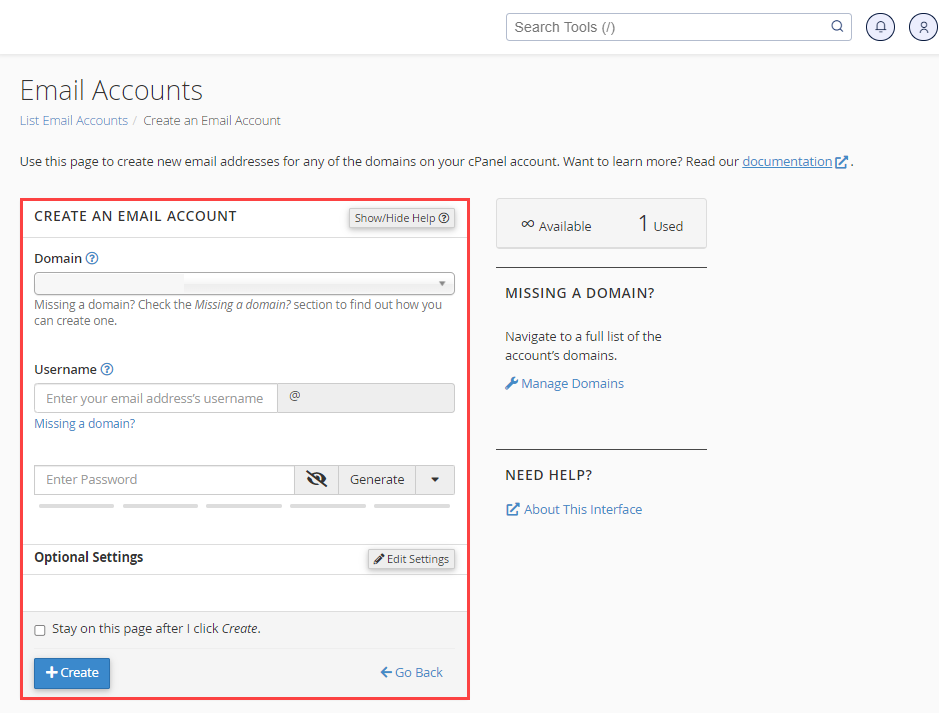
通过 cPanel 管理收件箱时,了解如何高效批量删除邮件对于保持收件箱整洁、专注重要邮件至关重要。如需更多优化邮件管理的提示,请参阅我们关于邮箱账号管理的相关文章。
邮件管理的其他技巧
- 创建筛选规则。通过设置筛选规则来自动化邮件分类和删除流程。大多数邮件客户端都允许您根据发件人、主题或关键词等条件,将邮件自动移动到指定文件夹,或直接删除已知垃圾源或不再需要的促销邮件。例如,您可以为包含“sale”或“newsletter”的邮件创建规则,自动删除此类邮件。
- 定期维护。每天花几分钟或每周定期检查并清理邮件。定期维护可以防止无用邮件积累,使批量删除不再繁琐。当您花时间归档重要邮件并删除不再需要的邮件时,将保持收件箱易于管理并提升整体效率。
如何避免不想要的邮件积累
- 取消订阅新闻简报/通讯。减少收件箱杂乱的最快方法之一是取消订阅不再阅读的新闻简报和促销邮件。大多数邮件底部都有“退订”或“取消订阅”链接。只需几秒即可完成操作,显著减少来邮量。
- 使用多个邮箱地址。为生活的不同方面使用不同邮箱地址,例如一个处理个人通信、一个处理工作邮件、一个用于订阅和网购。这样可保持主要收件箱清爽,并更轻松关注需要即时处理的邮件。集中管理促销和订阅邮件的账户,也便于批量删除。
总结
掌握批量删除邮件的技巧对维护高效、有序的邮件管理系统至关重要。通过定期维护收件箱、利用筛选规则自动分类和清理无用邮件,以及策略性地使用多个邮箱账号区分各类通信,您能大幅提升邮件处理效率。采用这些主动策略不仅简化管理流程,还能营造更专注、压力更小的数字化办公环境。